Chuyển tới tiêu đề chính trong bài [xem]
Các mẹo và thủ thuật của Samsung Galaxy S21 Ultra cung cấp một số tính năng thú vị tuy nhiên không phải tất cả chúng đều khả dụng ngay lập tức, nhiều tính năng sẽ bị ẩn. Chúng tôi sẽ chỉ cho bạn các mẹo và thủ thuật quan trọng nhất của Samsung Galaxy S21 Ultra và cách cài đặt chúng trong bài viết sau đây.
1.Cài đặt độ màn hình thích ứng 120 Hertz
Tất cả các mẫu Galaxy S21 Ultra đều hỗ trợ tốc độ làm tươi lên đến 120 Hertz. Ở tần số cao, nội dung trên màn hình AMOLED mượt mà và trôi chảy hơn nhiều, vì nó loại bỏ độ trễ và giật nhỏ. Theo mặc định, Galaxy S21 Ultra chỉ hiển thị 60 Hertz, vì vậy bạn nên tăng tần suất. Để thực hiện việc này bạn đến mục Cài đặt – Hiển thị – Tốc độ làm mới và chọn Thích ứng. Lưu ý rằng khi cài đặt như vậy sẽ tốn nhiều điện năng hơn.
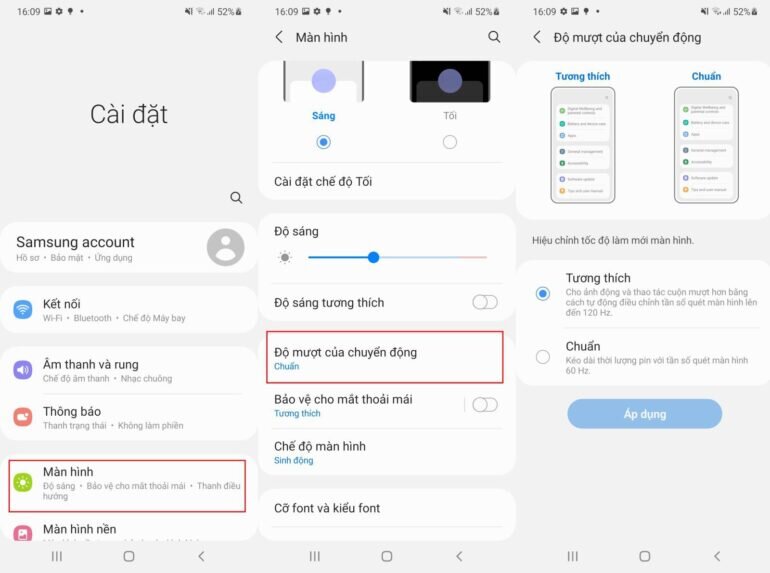
2. Tìm nhanh các cuộc hẹn, chức năng, v.v.
Nếu bạn đang tìm kiếm một cài đặt cụ thể, một ứng dụng, một cuộc hẹn hoặc một địa chỉ liên hệ, Samsung S21 Ultra sẽ giúp bạn tìm kiếm dễ dàng hơn. Vuốt xuống hai lần trên màn hình (hoặc từ phía trên cùng của màn hình) để xem đầy đủ các cài đặt nhanh. Sau đó hãy nhấn vào “kính lúp” và nhập cụm từ mà bạn muốn tìm kiếm.

3. Liên kết dễ dàng với Windows
Một chức năng rất thiết thực, đặc biệt là trong thời gian ở tại gia đình, là “Liên kết với Windows”. Tính năng này cho phép bạn kết nối không dây thiết bị Galaxy S21 Ultra với PC Windows. Nói cách khác: Ví dụ: bạn có thể thực hiện cuộc gọi qua PC và nhận và trả lời tin nhắn SMS trên PC. Nhưng thú vị hơn nữa là bạn có thể xem và tải xuống ảnh có sẵn trên điện thoại di động ngay trên Windows. Bạn cũng có thể chạy các ứng dụng được cài đặt trên điện thoại di động và vận hành chúng bằng chuột và bàn phím.
Bạn có thể tìm thấy tính năng này trên điện thoại di động trong bạn làm theo các bước sau: Cài đặt – Tính năng nâng cao – Liên kết với Windows. Ứng dụng trên PC được gọi là “Điện thoại thông minh của bạn”. Bạn phải đăng nhập vào tài khoản Microsoft của mình trên cả hai thiết bị.
4. Chia sẻ quyền hạn không dây
Các mẫu Galaxy S21 Ultra cho phép bạn sạc các thiết bị hỗ trợ Qi khác như tai nghe không dây Galaxy Buds Pro. Để thực hiện việc này, hãy điều hướng đến Cài đặt – Bảo trì pin và thiết bị – Pin – Chia sẻ nguồn không dây. Sau đó, đặt thiết bị cần sạc vào mặt sau của Galaxy S21 – thiết bị sẽ được sạc ngay.
5. Kích hoạt chế độ “Thoải mái cho mắt”
Để bảo vệ đôi mắt của bạn khi sử dụng điện thoại thông minh, bạn có thể sử dụng “Eye Comfort”. Điều này làm giảm thành phần màu xanh lam của màn hình, gây căng thẳng cho mắt bạn, đặc biệt là trong bóng tối. Bạn có thể kích hoạt chức năng trong Cài đặt – Hiển thị – Thoải mái cho mắt. Bạn có thể chọn giữa tùy chọn thích ứng và tùy chọn cá nhân. Bộ lọc màu xanh lam được kích hoạt tự động hoặc bạn có thể đặt lịch.
6.Cài đặt màn hình luôn bật mang dấu ấn cá nhân
Giống như hầu hết các điện thoại Samsung, dòng Galaxy S21 Ultra cũng có màn hình OLED cho phép chức năng luôn bật. Bạn cũng có thể xem thông tin như thời gian hoặc thông báo trên màn hình đã tắt. Trong Cài đặt – Màn hình khóa – Luôn bật Hiển thị, bạn có thể kích hoạt các chức năng và thực hiện cài đặt riêng lẻ.
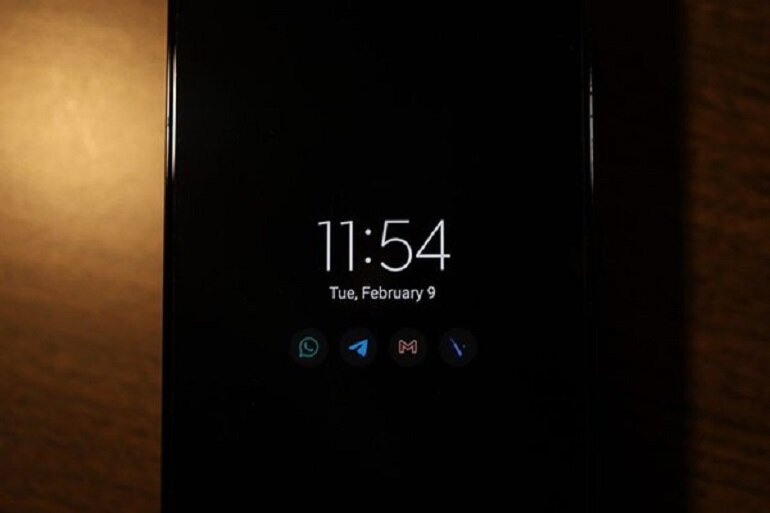
Bạn có thể chọn thời điểm Màn hình luôn hiển thị ví dụ: chỉ vào ban ngày chứ không phải vào ban đêm. Bạn có thể tùy chỉnh kiểu đồng hồ và màu sắc. Ngoài các thiết kế kỹ thuật số và tương tự, bạn cũng có thể chọn GIFS để thêm nhiều hành động hơn cho màn hình luôn nổi bật.




















